- Регистрация
- 23.09.18
- Сообщения
- 12.347
- Реакции
- 176
- Репутация
- 0
Всем привет!
Меня зовут Маша, я работаю инженером по обеспечению качества в группе компаний Тинькофф. Работа QA предполагает множество коммуникаций с разными людьми из разных команд, а я к тому же была менеджером и лектором образовательных программ, поэтому моя карта коммуникаций была максимально широкой. И в какой-то момент я взорвалась: я поняла, что больше не могу, не могу, не могу заполнять адовые тонны нечитаемых таблиц и документов.
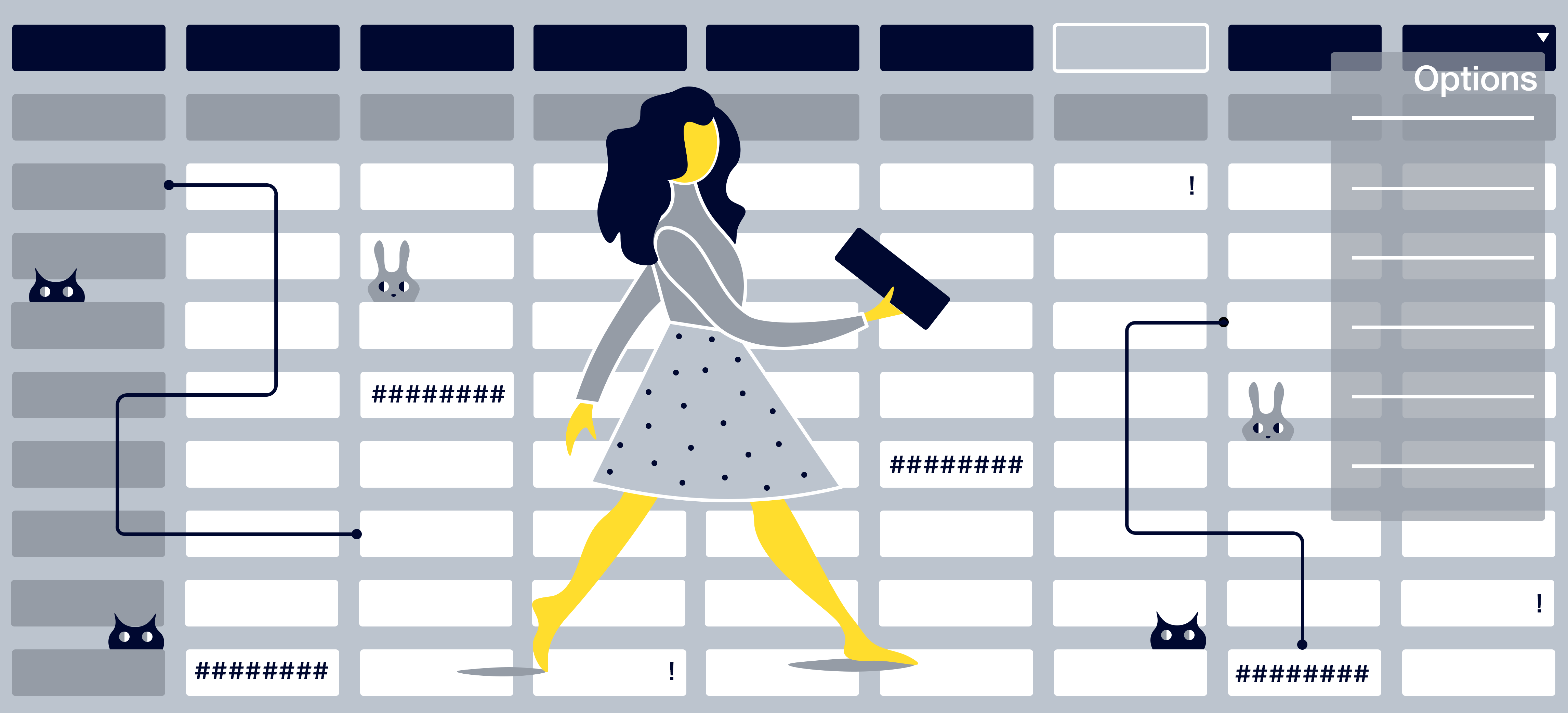
Наверняка каждый из вас представил себе сейчас то, о чем я говорю, и облился холодным потом: списки фамилий без алфавитного порядка, таблицы в сотни столбцов со съехавшей версткой, таблицы в тысячи строк, в которых нужно стирать свой палец об колесико мыши, чтобы посмотреть заголовок, тонны страниц непронумерованных инструкций, сотни пересылаемых друг другу писем с данными, которые надо проанализировать и систематизировать и запихнуть в такие же нечитаемые таблицы.

И вот, когда я немного остыла, я решила написать эту статью. Я расскажу о том, как можно нормально (даже порой удобно) вести разнообразную непродуктовую документацию. Надеюсь, что статья разлетится по сети и уровень адища в соседних с разработкой отделах хоть чуть-чуть снизится, а люди (и я в том числе) станут чуточку счастливее.

Инструменты
Продуктовая документация часто хранится рядом с кодом, и это хорошо. А непродуктовая документация обычно хранится где попало. Часто люди стараются переносить информацию из разных мест в Confluence, и мы не исключение. Так что весь дальнейший рассказ о нем.
Вообще Confluence — это продвинутый вики-движок. Он позволяет работать с данными в разных видах отображения: текст с форматированием, таблицы, разнообразные диаграммы. Это очень интересный и мощный инструмент, но если не уметь его готовить, то вы получите очередную свалку нечитаемых документов. Я научу вас готовить!
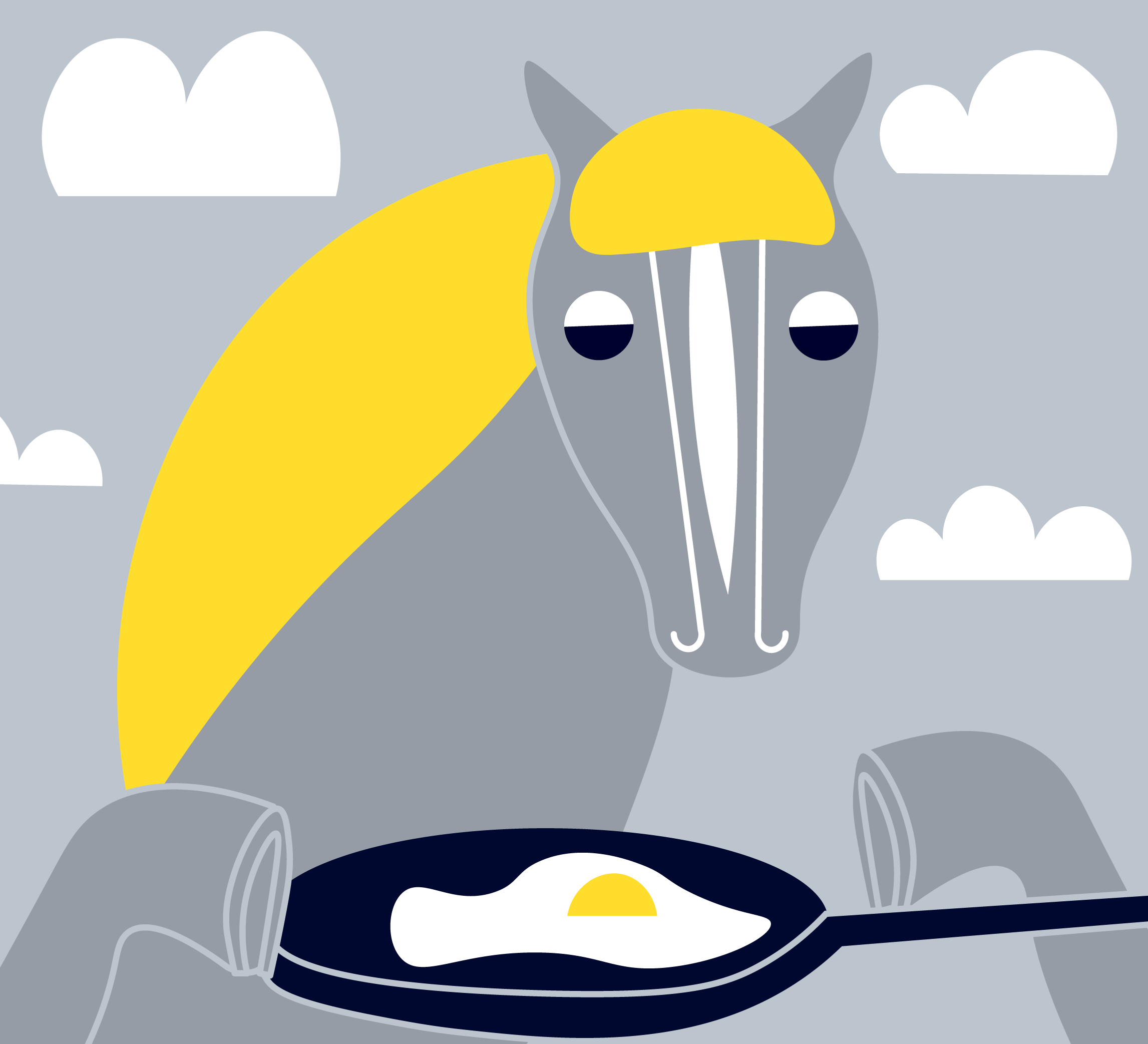
Макросы
Почти вся магия Confluence строится на макросах. Макросов очень много, и их можно комбинировать друг с другом. Они бывают платными и бесплатными, далее будут разные примеры макросов со ссылками на документацию для них.
Интерфейс работы с макросами максимально прост. Чтобы добавить макрос, надо нажать на плюс и выбрать нужный элемент из списка.

Если макрос самодостаточный, то есть не требует вставки чего-то еще внутри себя, — он выглядит как блок.
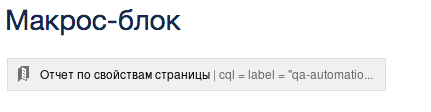
Если для работы макроса нужно что-то поместить внутрь него, он выглядит как рамка.

При этом можно помещать внутрь одной рамки сколько угодно других, лишь бы в вашей пирамиде была логика.

У каждого макроса есть предварительный просмотр: в нем сразу видно, правильно ли вы заполнили и настроили макрос.
Шаблоны
Помимо макросов есть удобный инструмент предзаполнения контента — это шаблон.
Шаблоны можно использовать при создании любой страницы: просто нажать на три точки рядом с кнопкой «Создать» и выбрать нужный шаблон.
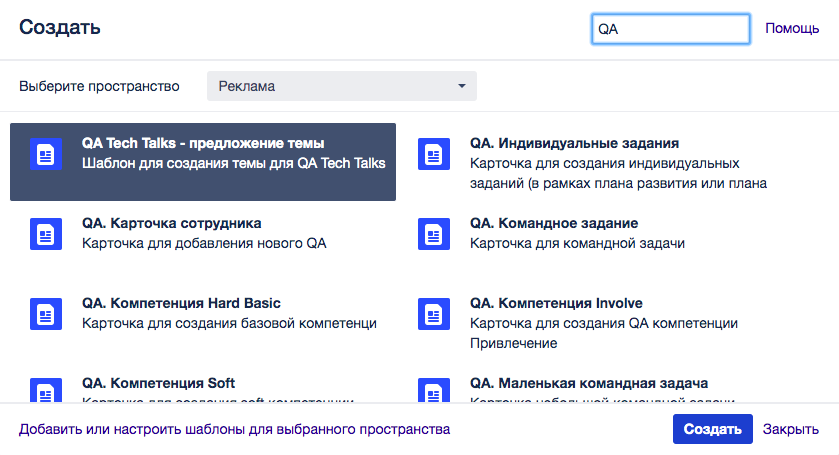
Тогда в созданную страницу добавится весь контент, который есть в шаблоне.
Создавать страницы из шаблонов может кто угодно, а вот создавать или редактировать сами шаблоны — только те, у кого есть на это права. В шаблон можно добавить дополнительные инструкции о том, как следует вести страницу.

Магия таблиц
Вообще-то я, как технарь, нежно люблю таблицы и могу почти любую информацию в них завернуть (хотя это и не всегда эффективно). Сами по себе таблицы четкие, структурированные, масштабируемые, волшебные!

Но даже такую замечательную сущность, как таблица, можно испортить. А можно удачно использовать и даже улучшить. Об этом ниже.
Фильтрация (платный плагин)
Любую огромную нечитаемую таблицу можно сделать чуть менее огромной и чуть более читаемой с помощью фильтрации. Для этого можно использовать платный макрос
Внутрь этого макроса надо засунуть таблицу (можно даже самую уродливую, главное — запихнуть ее целиком). В макросе можно выбрать столбцы для фильтра с выпадающим списком, текстового фильтра, числового и фильтра по датам.

Вот представьте, что всю информацию по кандидатам на все вакансии записывают табличным списком. Естественно, неотсортированным — люди же приходят на собеседования не по алфавиту. А вам надо понять, проводили ли вы собеседование с конкретным соискателем раньше. Надо просто засунуть этот ад в макрос фильтра, добавить текстовый фильтр по фамилии — и вуаля, информация у вас на экране.

Стоит отметить, что фильтрация огромных таблиц может влиять на работу системы и время загрузки страниц, поэтому засунуть огромную таблицу в фильтр — временный костыль, лучше выстроить процесс, в котором людям не приходится создавать огромные нечитаемые таблицы (пример процесса будет в конце статьи).
Сортировка (платный плагин)
С помощью волшебного макроса
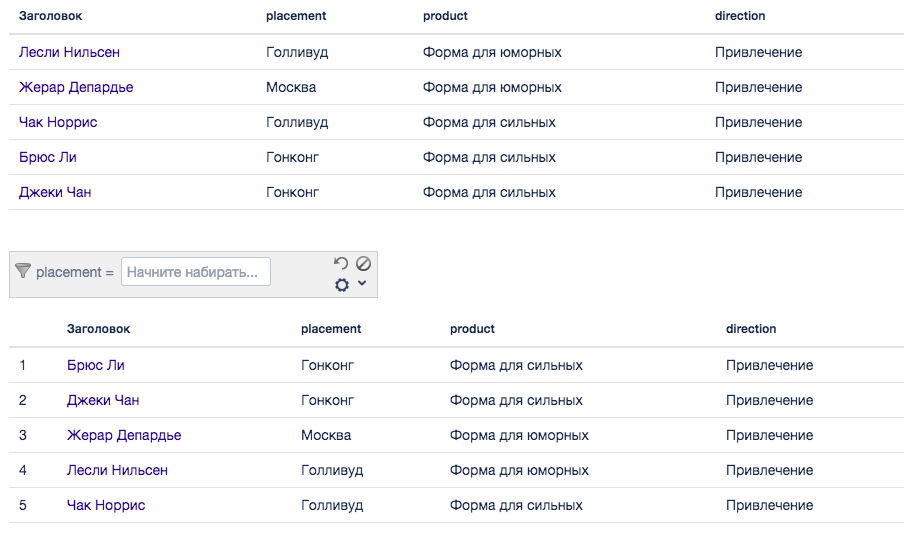
Например, у вас есть та же самая таблица с соискателями и надо прикинуть, сколько собеседований было проведено в определенный месяц, — сортируйте по дате и радуйтесь.
Сводные таблицы (платный плагин)
Теперь перейдем к кейсу поинтереснее. Представьте, что ваша таблица огромная и надо что-то посчитать по ней. Конечно, можно скопировать ее в Excel, посчитать нужное и выгрузить данные назад в Confluence. А можно один раз применить макрос
Например: у вас есть таблица, в которой собраны данные всех сотрудников — где они территориально находятся и какие должности занимают. Чтобы посчитать, сколько человек находится в каждом городе, вам нужно выбрать в макросе «Сводная таблица» строку, по которой агрегируются данные (местоположение) и тип операции (сложение).
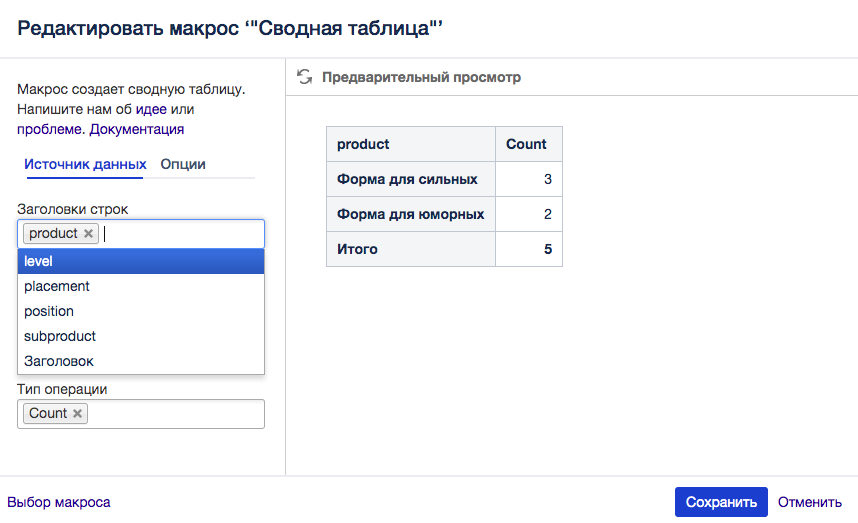
Естественно, группировать можно по нескольким признакам сразу, все возможности можно посмотреть
Диаграммы (платный плагин)
Как я уже говорила, не все любят таблицы так сильно, как я. К сожалению, менеджеры в большинстве своем их вообще не любят. Зато все очень любят яркие цветные диаграммы.
Создатели Confluence об этом, безусловно, знали (наверняка у них тоже есть начальство, которое любит отчеты и диаграммы, куда же без него). Поэтому можно воспользоваться волшебным макросом
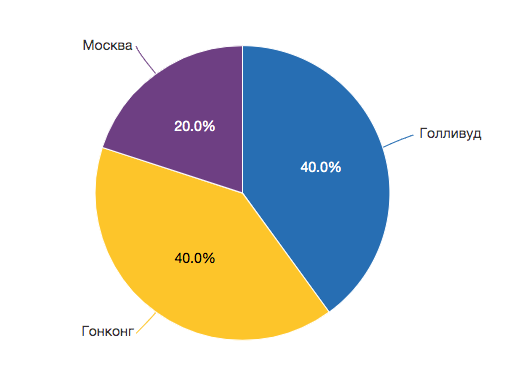
Естественно, в этом макросе тоже есть настройки. Ссылку на документацию к любому макросу можно найти в режиме редактирования этого макроса.
Простота агрегации
Информация из предыдущих пунктов наверняка не была для вас откровением. Но теперь вы точно умеете пользоваться макросами, а я могу перейти к более интересной части статьи.

Метки
Плохо, когда люди хранят информацию в одной неструктурированной статье или огромной таблице. Еще хуже — когда части этой информации не только нечитаемо оформлены, но и раскиданы по просторам Confluence. Благо есть возможность собрать раскиданную информацию в одном месте. Для этого надо воспользоваться
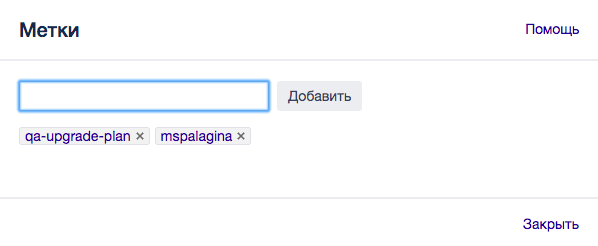
На любую страницу можно добавить любое количество меток. Если нажать на метку, вы попадете на страницу агрегации, где есть ссылки на все материалы с этой меткой, а также с набором связанных меток. Связанные метки — это те, которые часто встречаются на одной странице.

Свойства страниц
На страницу можно добавить еще один интересный макрос для структурирования информации —
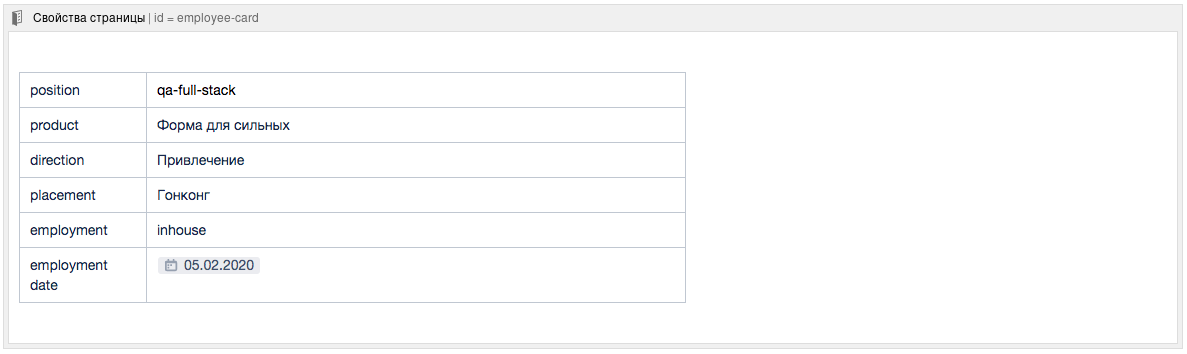
Обратите внимание на ID — его удобно задавать, чтобы навешивать разные группы свойств на разные страницы (или даже разные группы свойств на одну страницу).
Отчеты
По меткам можно собирать отчеты. Например, макрос

Но более интересный отчет — это макрос
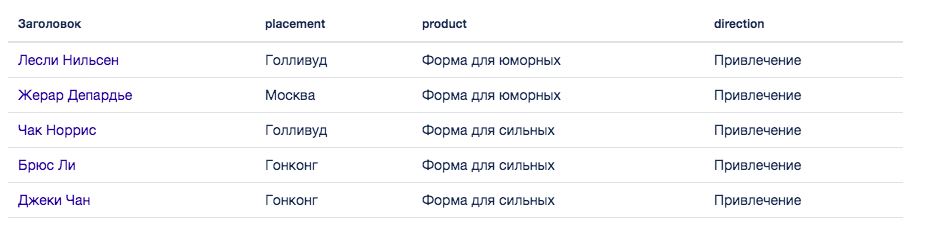
Получается сводная таблица по информации из разных источников. Приятно, что у нее есть удобные функции: адаптивная верстка, сортировка по любому столбцу. Также такую отчетную таблицу можно конфигурировать внутри макроса.
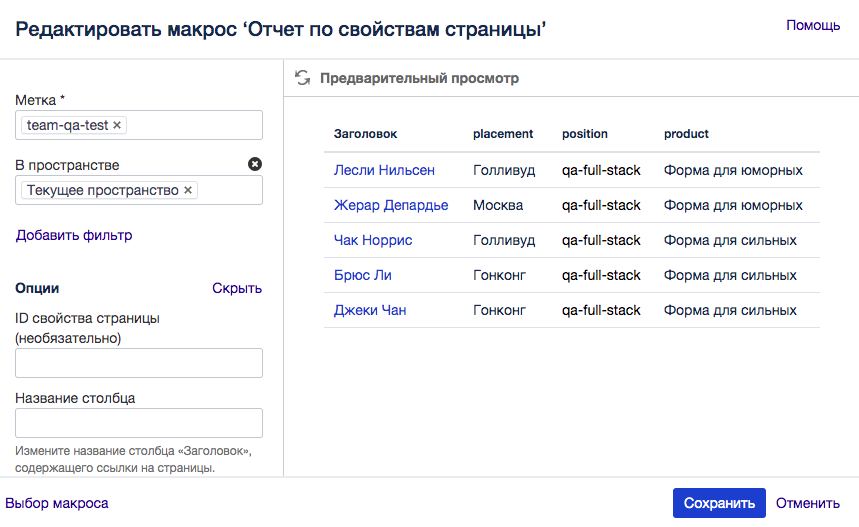
При конфигурировании можно убрать из отчета какие-то столбцы, задать состояние по умолчанию или количество отображаемых записей. А еще можно задать ID свойства страницы, чтобы видеть только нужную информацию.
Например, у вас есть множество страниц сотрудников, у этих страниц есть набор свойств про человека: какого он уровня, где находится, когда пришел в команду и так далее. Это свойства отмечены ID = employee_inf. И есть второй набор свойств на этой же странице, в котором собрана информация о человеке, как о части команды: какую роль человек выполняет, в какой команде находится и так далее. Эти свойства отмечены ID = team_inf. Тогда при сборке отчета вы можете вывести только информацию по одному айдишнику или сразу по двум — как удобнее.
Прелесть такого подхода в том, что каждый может собрать нужную для себя информационную таблицу, которая не будет ничего дублировать и будет обновляться при обновлении основной страницы. Например: тимлиду не важно, когда его разработчики устроились на работу, но важно, какую роль каждый из них выполняет в команде. Тимлид соберет себе отчет по команде. А бухгалтеру вообще все равно, кто какую роль выполняет, но важны должности — он соберет себе отчет по должностям. При этом источник информации не будет дублироваться или переноситься.
Итоговый процесс
Инструкция
Итак, мы можем красиво структурировать и эффективно агрегировать информацию в Confluence на примере использования макросов. Но в идеале нужно сделать так, чтобы новая информация сразу была структурированной и попадала во все уже используемые механизмы агрегации.
Тут на помощь придет связка макросов и шаблонов. Чтобы заставить людей создавать новые страницы в нужном формате, можно использовать макрос «Создать из шаблона». Он добавляет на страницу кнопку, по нажатию на которую создается новая страница из нужного вам шаблона. Таким образом вы заставляете людей сразу работать в нужном вам формате.

В шаблон, из которого вы даете создавать страницу, нужно заранее добавить метки, макрос «Свойства страницы» и таблицу нужных вам свойств. Также рекомендую добавить инструкции о том, какими значениями следует наполнять страницу, и значения свойств.
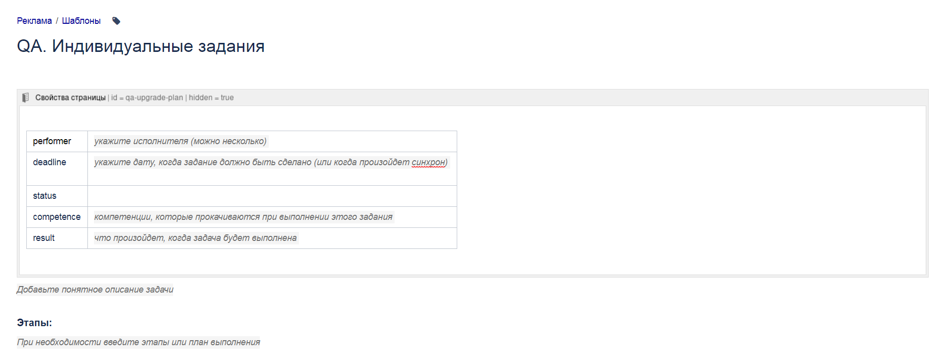
Тогда итоговый процесс будет выглядеть так:

Подводные камни
Как инженер по качеству, я смело могу утверждать, что ничего идеального в мире нет. Даже божественные таблицу неидеальны. И в приведенном выше процессе есть подводные камни.
Пример хранения непродуктовой документации
Через описанный выше процесс можно организовать хранение почти любой информации. Прелесть подхода в том, что он универсальный: когда пользователи к нему привыкают, они перестают генерировать бардак. Также большой (но не бесплатный) плюс — возможность собирать на лету разнообразную статистику и рисовать по ней красивые диаграммы.
Приведу пример нашего процесса ведения информации о команде.

Для каждого человека в команде мы решили создать карточку сотрудника. Соответственно, у нас есть шаблон, по которому каждый новый человек создает себе эту карточку и ведет в ней всю личную информацию.
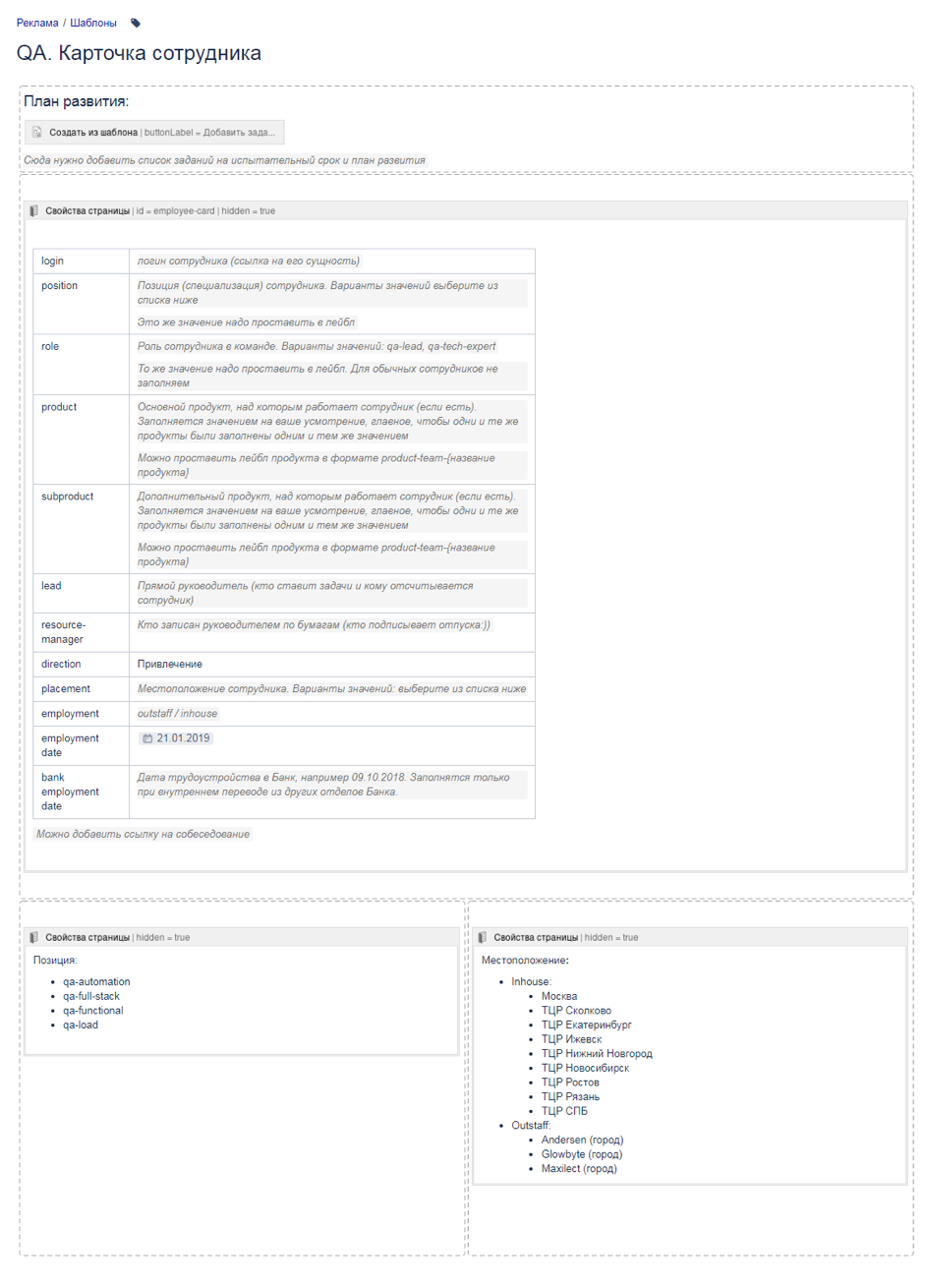
Как видите, у нас развернутая таблица свойств и сразу есть инструкции о том, как именно вести данную страницу. Часть тегов проставляют сами сотрудники по инструкциям, в шаблоне только основные: тег карточки employee-card, тег направления direction-involve и тег команды team-qa.
В итоге после того, как каждый создал себе карточку, получается полная таблица с информацией по сотрудникам. Эту информацию можно использовать в разных точках. Ресурсные менеджеры могут собрать себе общие таблицы, а лиды команд — командные таблицы, добавляя в выборку тег команды.
По тегам можно увидеть разные сводки, например по qa-upgrade-plan отобразатся все задания на развитие QA. При этом каждый человек в своей карточке сотрудника ведет важную историю и свой план развития — создает вложенную страницу из шаблона планов развития.

Заключение
Ведите любую документацию так, чтобы за нее не было стыдно, а пользователям не было мучительно больно!
Очень надеюсь, что статья будет полезна и во всех документациях мира наступит порядок.

Меня зовут Маша, я работаю инженером по обеспечению качества в группе компаний Тинькофф. Работа QA предполагает множество коммуникаций с разными людьми из разных команд, а я к тому же была менеджером и лектором образовательных программ, поэтому моя карта коммуникаций была максимально широкой. И в какой-то момент я взорвалась: я поняла, что больше не могу, не могу, не могу заполнять адовые тонны нечитаемых таблиц и документов.
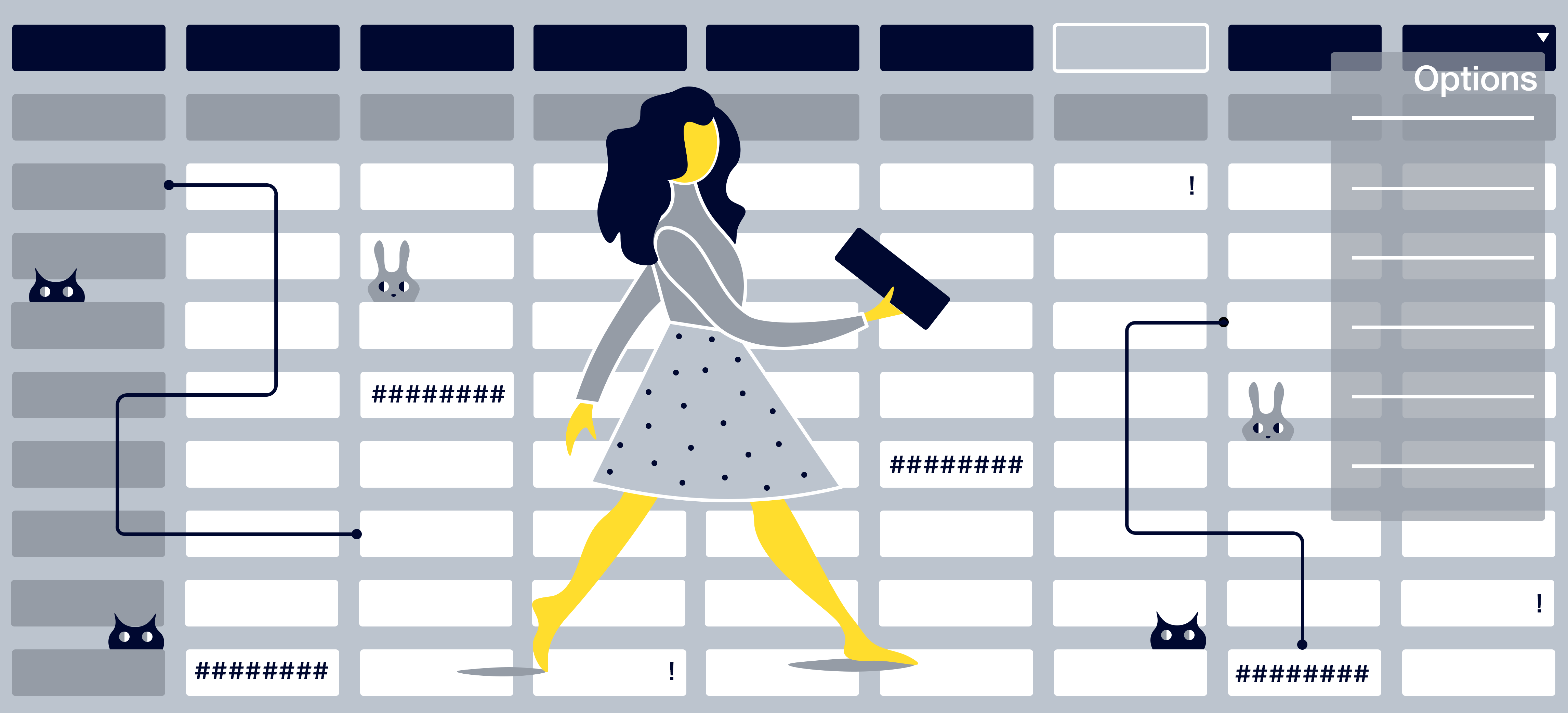
Наверняка каждый из вас представил себе сейчас то, о чем я говорю, и облился холодным потом: списки фамилий без алфавитного порядка, таблицы в сотни столбцов со съехавшей версткой, таблицы в тысячи строк, в которых нужно стирать свой палец об колесико мыши, чтобы посмотреть заголовок, тонны страниц непронумерованных инструкций, сотни пересылаемых друг другу писем с данными, которые надо проанализировать и систематизировать и запихнуть в такие же нечитаемые таблицы.

И вот, когда я немного остыла, я решила написать эту статью. Я расскажу о том, как можно нормально (даже порой удобно) вести разнообразную непродуктовую документацию. Надеюсь, что статья разлетится по сети и уровень адища в соседних с разработкой отделах хоть чуть-чуть снизится, а люди (и я в том числе) станут чуточку счастливее.

Инструменты
Продуктовая документация часто хранится рядом с кодом, и это хорошо. А непродуктовая документация обычно хранится где попало. Часто люди стараются переносить информацию из разных мест в Confluence, и мы не исключение. Так что весь дальнейший рассказ о нем.
Вообще Confluence — это продвинутый вики-движок. Он позволяет работать с данными в разных видах отображения: текст с форматированием, таблицы, разнообразные диаграммы. Это очень интересный и мощный инструмент, но если не уметь его готовить, то вы получите очередную свалку нечитаемых документов. Я научу вас готовить!
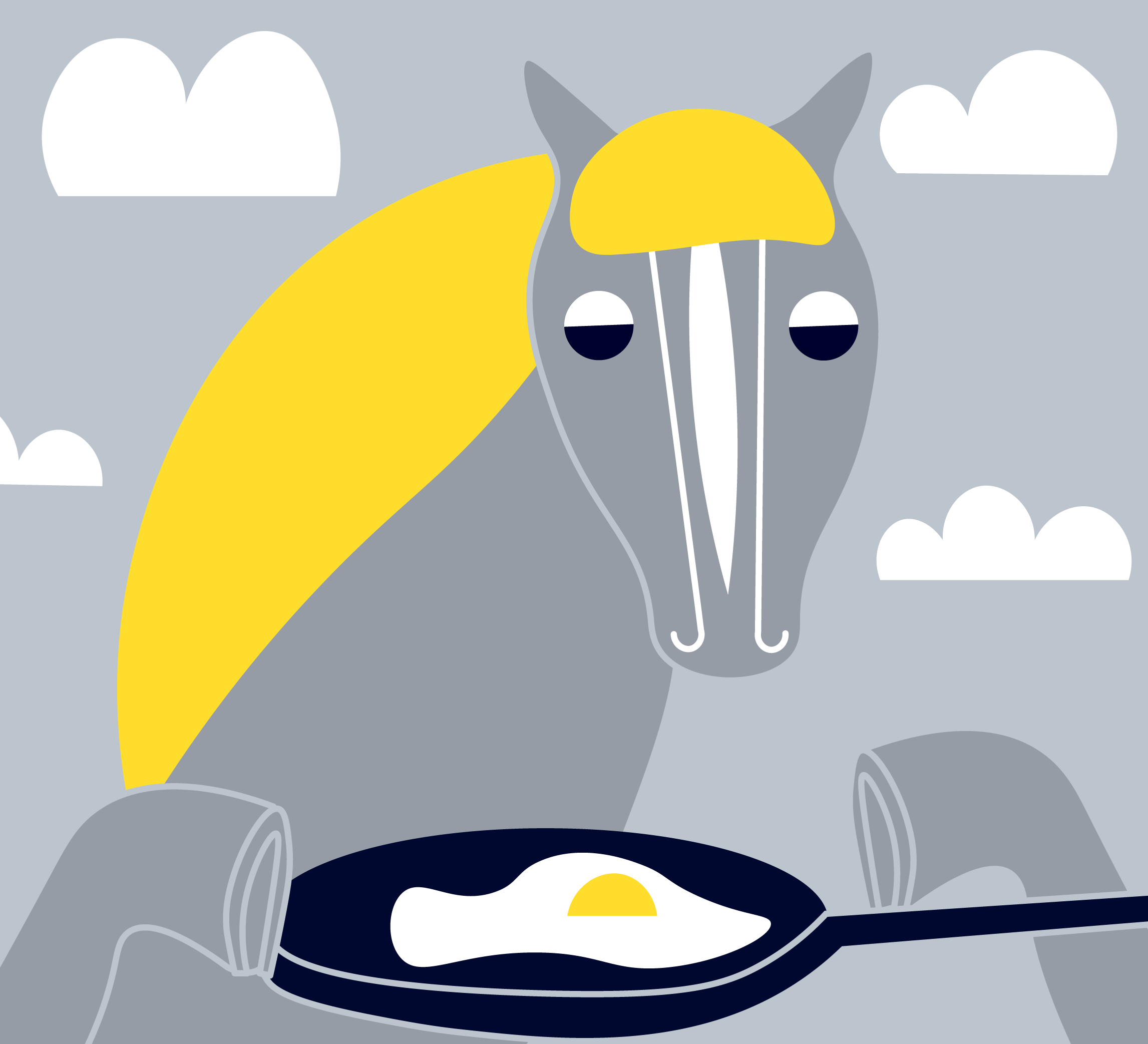
Макросы
Почти вся магия Confluence строится на макросах. Макросов очень много, и их можно комбинировать друг с другом. Они бывают платными и бесплатными, далее будут разные примеры макросов со ссылками на документацию для них.
Интерфейс работы с макросами максимально прост. Чтобы добавить макрос, надо нажать на плюс и выбрать нужный элемент из списка.

Если макрос самодостаточный, то есть не требует вставки чего-то еще внутри себя, — он выглядит как блок.
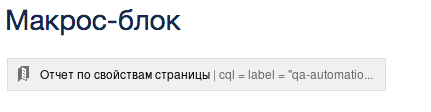
Если для работы макроса нужно что-то поместить внутрь него, он выглядит как рамка.

При этом можно помещать внутрь одной рамки сколько угодно других, лишь бы в вашей пирамиде была логика.

У каждого макроса есть предварительный просмотр: в нем сразу видно, правильно ли вы заполнили и настроили макрос.
Шаблоны
Помимо макросов есть удобный инструмент предзаполнения контента — это шаблон.
Шаблоны можно использовать при создании любой страницы: просто нажать на три точки рядом с кнопкой «Создать» и выбрать нужный шаблон.
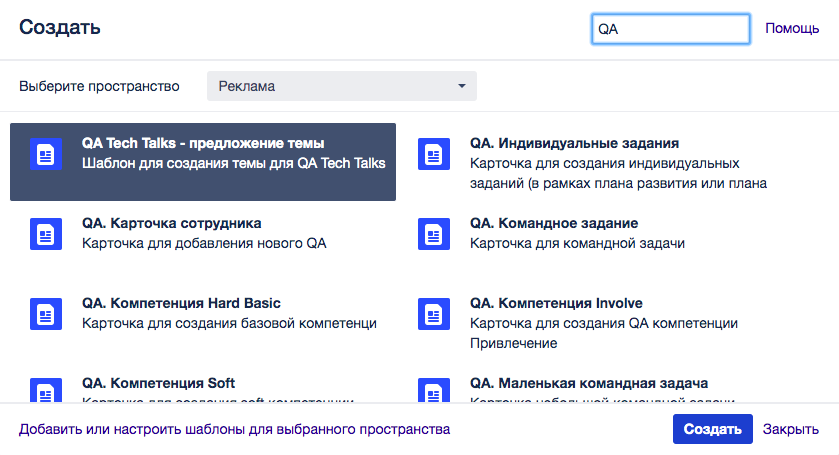
Тогда в созданную страницу добавится весь контент, который есть в шаблоне.
Создавать страницы из шаблонов может кто угодно, а вот создавать или редактировать сами шаблоны — только те, у кого есть на это права. В шаблон можно добавить дополнительные инструкции о том, как следует вести страницу.

Магия таблиц
Вообще-то я, как технарь, нежно люблю таблицы и могу почти любую информацию в них завернуть (хотя это и не всегда эффективно). Сами по себе таблицы четкие, структурированные, масштабируемые, волшебные!

Но даже такую замечательную сущность, как таблица, можно испортить. А можно удачно использовать и даже улучшить. Об этом ниже.
Фильтрация (платный плагин)
Любую огромную нечитаемую таблицу можно сделать чуть менее огромной и чуть более читаемой с помощью фильтрации. Для этого можно использовать платный макрос
You must be registered for see links
.Внутрь этого макроса надо засунуть таблицу (можно даже самую уродливую, главное — запихнуть ее целиком). В макросе можно выбрать столбцы для фильтра с выпадающим списком, текстового фильтра, числового и фильтра по датам.

Вот представьте, что всю информацию по кандидатам на все вакансии записывают табличным списком. Естественно, неотсортированным — люди же приходят на собеседования не по алфавиту. А вам надо понять, проводили ли вы собеседование с конкретным соискателем раньше. Надо просто засунуть этот ад в макрос фильтра, добавить текстовый фильтр по фамилии — и вуаля, информация у вас на экране.

Стоит отметить, что фильтрация огромных таблиц может влиять на работу системы и время загрузки страниц, поэтому засунуть огромную таблицу в фильтр — временный костыль, лучше выстроить процесс, в котором людям не приходится создавать огромные нечитаемые таблицы (пример процесса будет в конце статьи).
Сортировка (платный плагин)
С помощью волшебного макроса
You must be registered for see links
также можно задать сортировку по умолчанию по любому столбцу и пронумеровать строки. Или нажать на любой столбец таблицы, засунутой в макрос фильтра, и произойдет сортировка по этому столбцу. 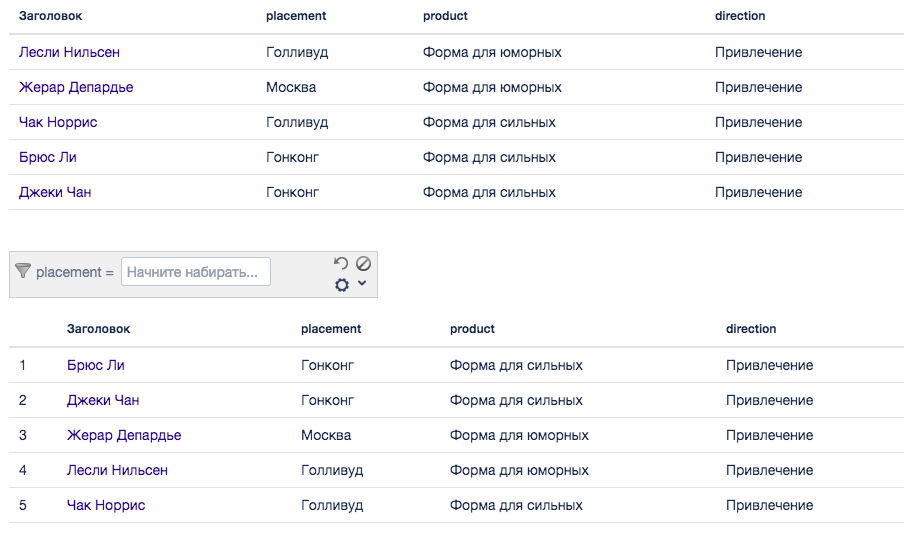
Например, у вас есть та же самая таблица с соискателями и надо прикинуть, сколько собеседований было проведено в определенный месяц, — сортируйте по дате и радуйтесь.
Сводные таблицы (платный плагин)
Теперь перейдем к кейсу поинтереснее. Представьте, что ваша таблица огромная и надо что-то посчитать по ней. Конечно, можно скопировать ее в Excel, посчитать нужное и выгрузить данные назад в Confluence. А можно один раз применить макрос
You must be registered for see links
и получить тот же результат, только еще и обновляемый.Например: у вас есть таблица, в которой собраны данные всех сотрудников — где они территориально находятся и какие должности занимают. Чтобы посчитать, сколько человек находится в каждом городе, вам нужно выбрать в макросе «Сводная таблица» строку, по которой агрегируются данные (местоположение) и тип операции (сложение).
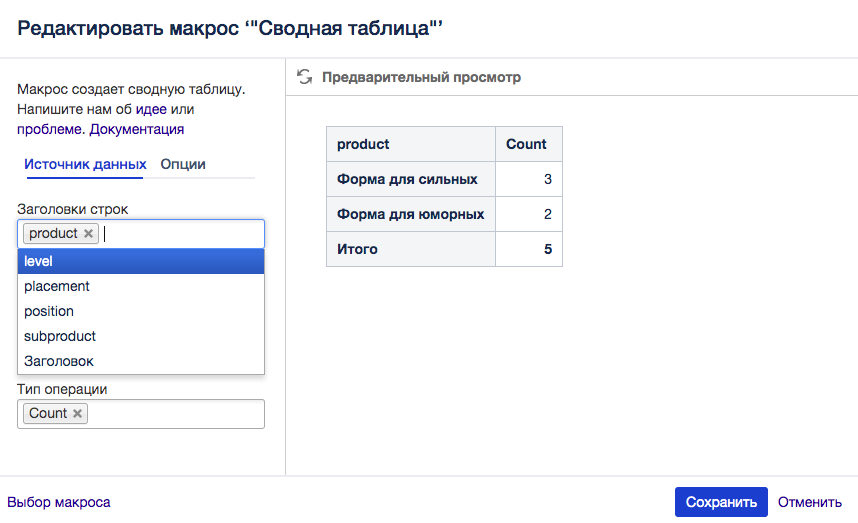
Естественно, группировать можно по нескольким признакам сразу, все возможности можно посмотреть
You must be registered for see links
.Диаграммы (платный плагин)
Как я уже говорила, не все любят таблицы так сильно, как я. К сожалению, менеджеры в большинстве своем их вообще не любят. Зато все очень любят яркие цветные диаграммы.
Создатели Confluence об этом, безусловно, знали (наверняка у них тоже есть начальство, которое любит отчеты и диаграммы, куда же без него). Поэтому можно воспользоваться волшебным макросом
You must be registered for see links
. В этот макрос нужно положить сводную таблицу из предыдущего пункта, и вуаля — ваши серые скучные данные красиво визуализированы.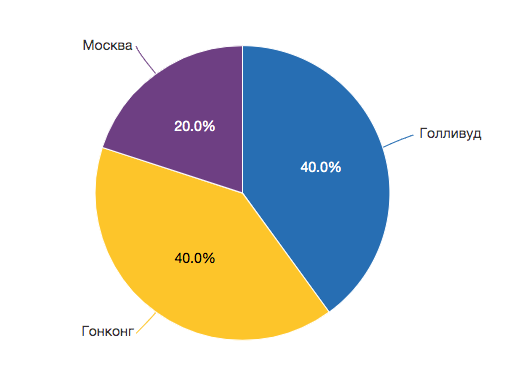
Естественно, в этом макросе тоже есть настройки. Ссылку на документацию к любому макросу можно найти в режиме редактирования этого макроса.
Простота агрегации
Информация из предыдущих пунктов наверняка не была для вас откровением. Но теперь вы точно умеете пользоваться макросами, а я могу перейти к более интересной части статьи.

Метки
Плохо, когда люди хранят информацию в одной неструктурированной статье или огромной таблице. Еще хуже — когда части этой информации не только нечитаемо оформлены, но и раскиданы по просторам Confluence. Благо есть возможность собрать раскиданную информацию в одном месте. Для этого надо воспользоваться
You must be registered for see links
(знакомыми всем по соцсетям тегами).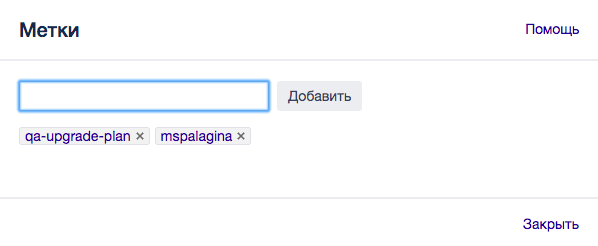
На любую страницу можно добавить любое количество меток. Если нажать на метку, вы попадете на страницу агрегации, где есть ссылки на все материалы с этой меткой, а также с набором связанных меток. Связанные метки — это те, которые часто встречаются на одной странице.

Свойства страниц
На страницу можно добавить еще один интересный макрос для структурирования информации —
You must be registered for see links
. Внутрь него нужно подать таблицу из двух столбцов, первый будет являться ключом, а второй — значением свойства. Причем макрос можно скрыть со страницы, чтобы он не мешал читать контент, но при этом страница все равно будет отмечена нужными ключами.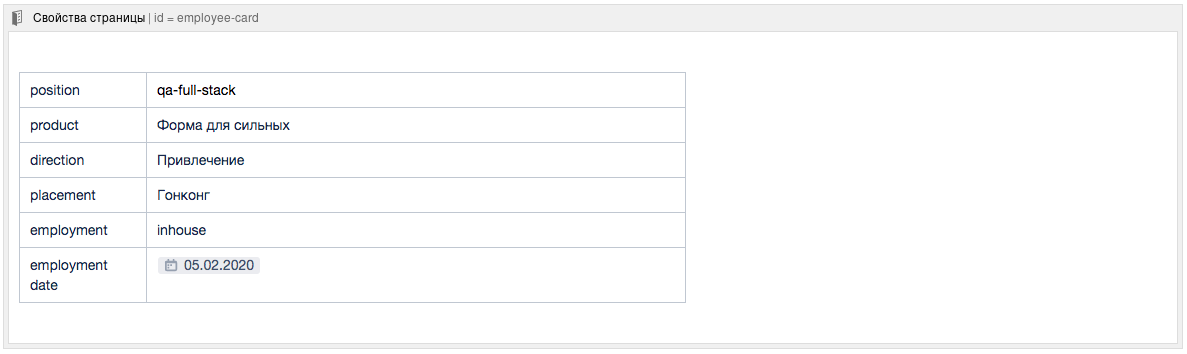
Обратите внимание на ID — его удобно задавать, чтобы навешивать разные группы свойств на разные страницы (или даже разные группы свойств на одну страницу).
Отчеты
По меткам можно собирать отчеты. Например, макрос
You must be registered for see links
собирает все страницы с определенным набором меток.
Но более интересный отчет — это макрос
You must be registered for see links
. Он тоже собирает все страницы с определенным набором меток, но не просто выводит их список, а составляет таблицу (улавливаете связь с началом статьи?), в которой столбцы — это ключи свойств страницы.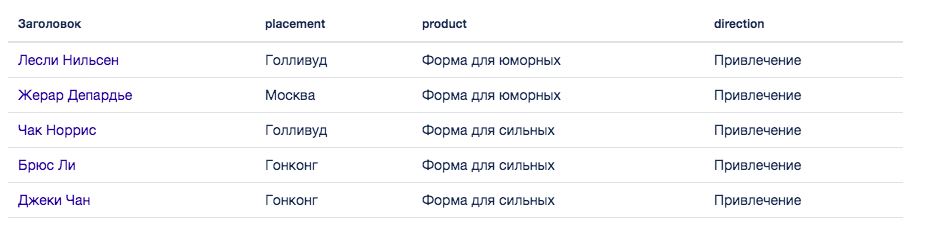
Получается сводная таблица по информации из разных источников. Приятно, что у нее есть удобные функции: адаптивная верстка, сортировка по любому столбцу. Также такую отчетную таблицу можно конфигурировать внутри макроса.
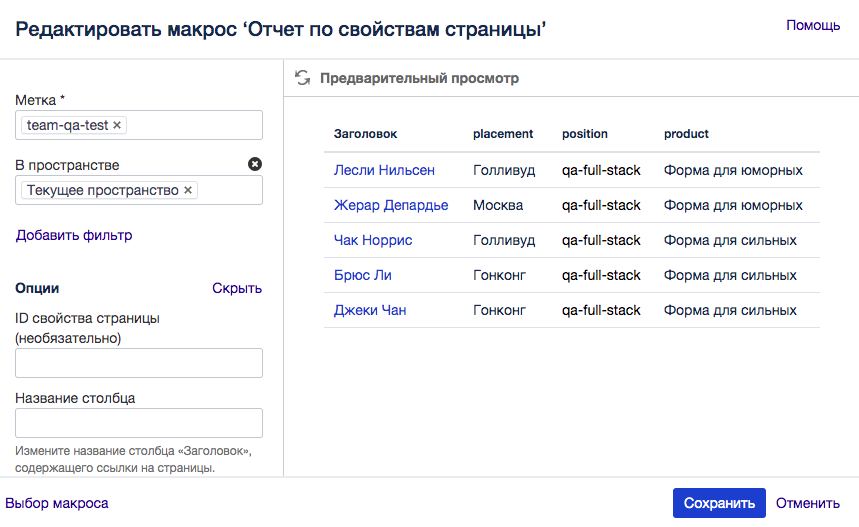
При конфигурировании можно убрать из отчета какие-то столбцы, задать состояние по умолчанию или количество отображаемых записей. А еще можно задать ID свойства страницы, чтобы видеть только нужную информацию.
Например, у вас есть множество страниц сотрудников, у этих страниц есть набор свойств про человека: какого он уровня, где находится, когда пришел в команду и так далее. Это свойства отмечены ID = employee_inf. И есть второй набор свойств на этой же странице, в котором собрана информация о человеке, как о части команды: какую роль человек выполняет, в какой команде находится и так далее. Эти свойства отмечены ID = team_inf. Тогда при сборке отчета вы можете вывести только информацию по одному айдишнику или сразу по двум — как удобнее.
Прелесть такого подхода в том, что каждый может собрать нужную для себя информационную таблицу, которая не будет ничего дублировать и будет обновляться при обновлении основной страницы. Например: тимлиду не важно, когда его разработчики устроились на работу, но важно, какую роль каждый из них выполняет в команде. Тимлид соберет себе отчет по команде. А бухгалтеру вообще все равно, кто какую роль выполняет, но важны должности — он соберет себе отчет по должностям. При этом источник информации не будет дублироваться или переноситься.
Итоговый процесс
Инструкция
Итак, мы можем красиво структурировать и эффективно агрегировать информацию в Confluence на примере использования макросов. Но в идеале нужно сделать так, чтобы новая информация сразу была структурированной и попадала во все уже используемые механизмы агрегации.
Тут на помощь придет связка макросов и шаблонов. Чтобы заставить людей создавать новые страницы в нужном формате, можно использовать макрос «Создать из шаблона». Он добавляет на страницу кнопку, по нажатию на которую создается новая страница из нужного вам шаблона. Таким образом вы заставляете людей сразу работать в нужном вам формате.

В шаблон, из которого вы даете создавать страницу, нужно заранее добавить метки, макрос «Свойства страницы» и таблицу нужных вам свойств. Также рекомендую добавить инструкции о том, какими значениями следует наполнять страницу, и значения свойств.
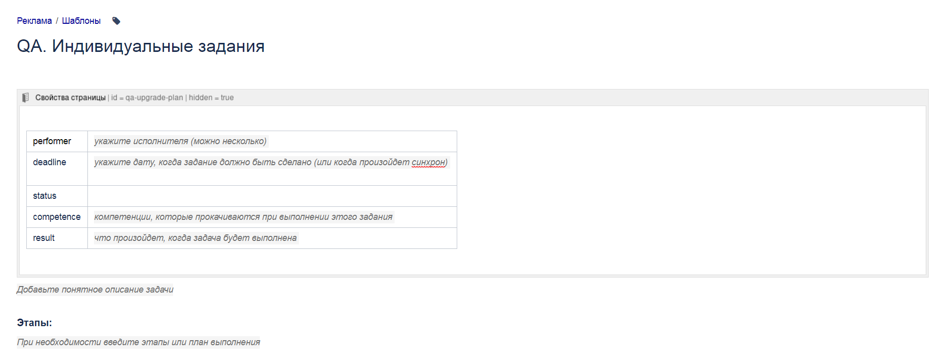
Тогда итоговый процесс будет выглядеть так:
- Вы создаете шаблон для информации определенного типа.
- В этот шаблон добавляете метки и свойства страницы в макросе.
- В любом удобном месте создаете корневую страницу с кнопкой, по клику на которую создается дочерняя страница из шаблона.
- Пускаете на корневую страницу пользователей, которые потенциально будут генерировать нужную информацию (по нужному шаблону, нажимая на кнопку).
- Собираете себе отчет по свойствам страницы через метки, которые вы указали в шаблоне.
- Радуетесь: у вас есть вся нужная информация в удобном формате.

Подводные камни
Как инженер по качеству, я смело могу утверждать, что ничего идеального в мире нет. Даже божественные таблицу неидеальны. И в приведенном выше процессе есть подводные камни.
- Если вы решите поменять названия или состав свойств страницы, вам придется проапдейтить все уже созданные объекты, чтобы их данные корректно подтянулись в сводный отчет. Это печально, но, с другой стороны, заставляет детально продумать «архитектуру» вашего набора информации, что является весьма интересной задачей.
- Вам придется написать приличное количество инструкций о том, как заполнять информационные таблицы и пользоваться тегами. Но, с другой стороны, вы можете просто кинуть во всех нужных людей этой статьей.
Пример хранения непродуктовой документации
Через описанный выше процесс можно организовать хранение почти любой информации. Прелесть подхода в том, что он универсальный: когда пользователи к нему привыкают, они перестают генерировать бардак. Также большой (но не бесплатный) плюс — возможность собирать на лету разнообразную статистику и рисовать по ней красивые диаграммы.
Приведу пример нашего процесса ведения информации о команде.

Для каждого человека в команде мы решили создать карточку сотрудника. Соответственно, у нас есть шаблон, по которому каждый новый человек создает себе эту карточку и ведет в ней всю личную информацию.
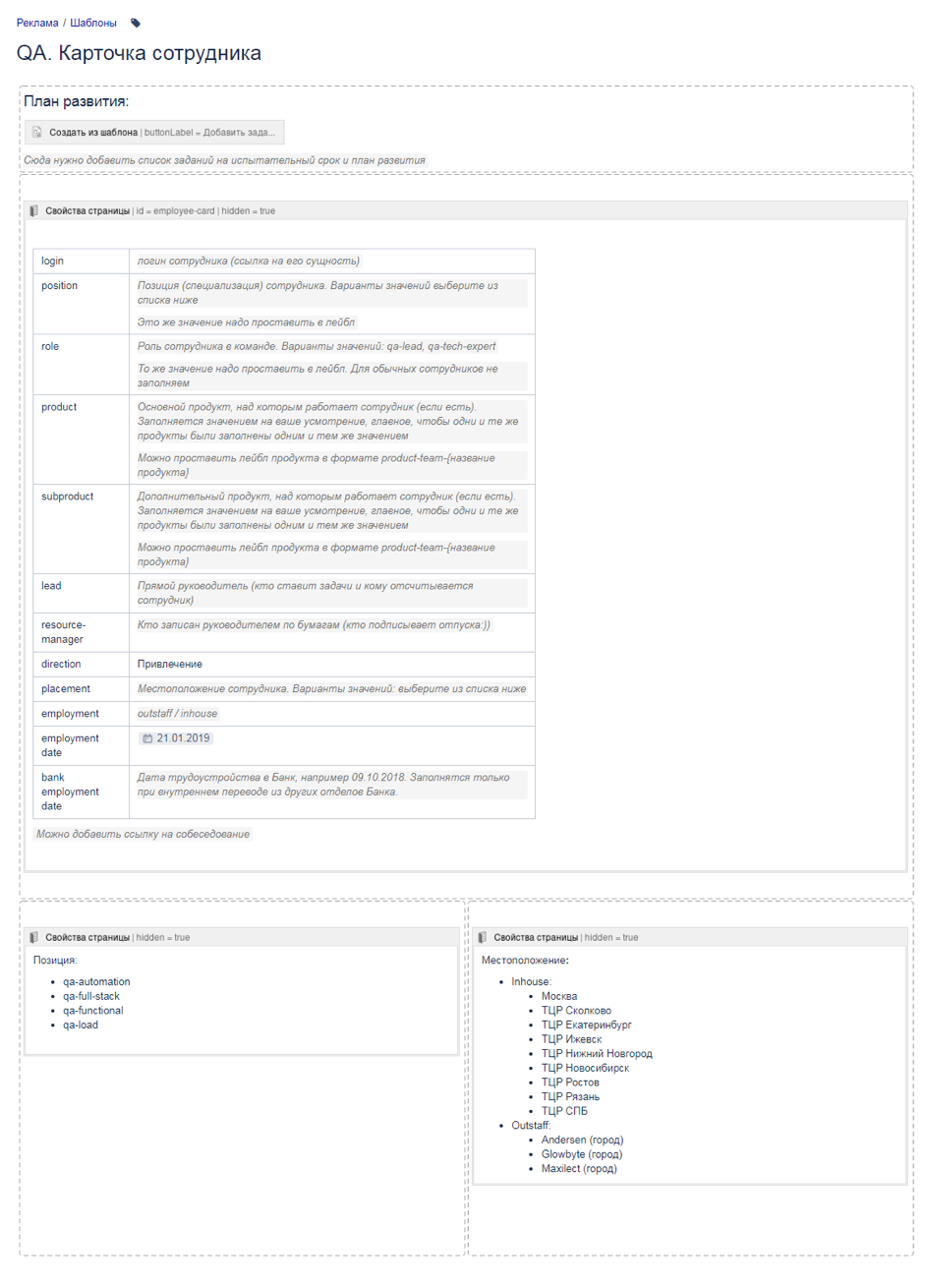
Как видите, у нас развернутая таблица свойств и сразу есть инструкции о том, как именно вести данную страницу. Часть тегов проставляют сами сотрудники по инструкциям, в шаблоне только основные: тег карточки employee-card, тег направления direction-involve и тег команды team-qa.
В итоге после того, как каждый создал себе карточку, получается полная таблица с информацией по сотрудникам. Эту информацию можно использовать в разных точках. Ресурсные менеджеры могут собрать себе общие таблицы, а лиды команд — командные таблицы, добавляя в выборку тег команды.
По тегам можно увидеть разные сводки, например по qa-upgrade-plan отобразатся все задания на развитие QA. При этом каждый человек в своей карточке сотрудника ведет важную историю и свой план развития — создает вложенную страницу из шаблона планов развития.

Заключение
Ведите любую документацию так, чтобы за нее не было стыдно, а пользователям не было мучительно больно!
Очень надеюсь, что статья будет полезна и во всех документациях мира наступит порядок.


